Opdateret maj 2024: Stop med at få fejlmeddelelser, og sænk dit system ned med vores optimeringsværktøj. Hent det nu kl dette link
- Download og installer reparationsværktøjet her.
- Lad det scanne din computer.
- Værktøjet vil derefter reparér din computer.
Det er ikke ualmindeligt at se a gul trekant med et udråbstegn over batteriikonet i proceslinjen Windows 10. Men hvis du bemærker det umiddelbart efter at have købt det, kan du være bekymret. Dette betyder dog ikke nødvendigvis, at du skal udskifte batteriet.

Opdater BIOS
Det er vigtigt, at du holder dit BIOS-system opdateret. Nye versioner af BIOS kan give forbedringer af hardwarekompatibilitet, forbedret diagnostik, sikkerhedsopdateringer og øget stabilitet.

- Når du har bestemt, at du har brug for en BIOS-opdatering, kan du downloade den nyeste version.
- Download BIOS Update.EXE-filen til et andet system.
- Kopier filen til for eksempel O9010A12.exe til den startbare USB-stick.
- Indsæt USB-stick i det system, der kræver BIOS-opdatering.
- Genstart systemet, og tryk på F12, når Dell Splash-logoet vises for at vise den enkelte startmenu.
- Brug piletasterne til at vælge USB-hukommelsesenheden, og tryk på Enter.
- Systemet starter med en Diag C: \> Kommandoprompt.
- Kør filen ved at indtaste filens fulde navn, for eksempel O9010A12.exe og trykke på Retur.
BIOS-opdateringsværktøjet indlæses, følg instruktionerne på skærmen.
Rollback Driver
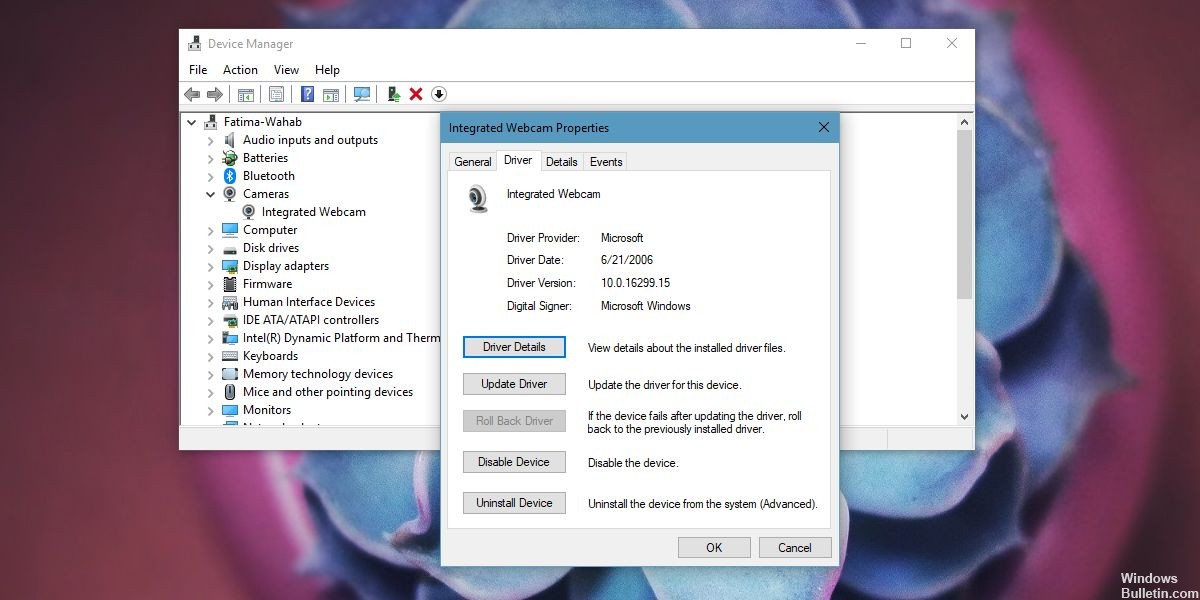
Højreklik på Start for at åbne Enhedshåndtering, vælg den batteridrevne enhed under Batteri, vælg fanen Drivere, og nulstil driveren, hvis den er tilgængelig. Hvis den ikke er tilgængelig, skal du vælge Afinstaller driver, genstart pc'en for at udføre geninstallationen.
Opdatering 2024. maj:
Du kan nu forhindre pc -problemer ved at bruge dette værktøj, såsom at beskytte dig mod filtab og malware. Derudover er det en fantastisk måde at optimere din computer til maksimal ydelse. Programmet retter let på almindelige fejl, der kan opstå på Windows -systemer - ikke behov for timers fejlfinding, når du har den perfekte løsning lige ved hånden:
- Trin 1: Download PC Reparation & Optimizer Tool (Windows 10, 8, 7, XP, Vista - Microsoft Gold Certified).
- Trin 2: Klik på "Begynd Scan"For at finde Windows-registreringsproblemer, der kan forårsage pc-problemer.
- Trin 3: Klik på "Reparer Alt"For at løse alle problemer.
Kør strømfejlfinding.
Denne strømfejlfinding vil automatisk fejlfinde Windows-strømplanproblemer og registrere og nulstille systemindstillinger, der kan påvirke strømforbruget, såsom timer- og dvaletilstand, skærmindstillinger og pauseskærme.
For at køre strømforretningsbutikker skal du åbne Windows-indstillinger og vælge fanen Opdatering og sikkerhed.
- Se derefter efter indstillingen "Fejlfinding" under overskriften "Opdatering og sikkerhed". Hvis den findes, skal du vælge indstillingen, rulle ned og vælge Strøm.
- Tryk på knappen "Kør fejlfinding", og vent et par sekunder på fejlfinding for at opdage problemerne.
- Følg derefter instruktionerne på skærmen.

Du kan også følge disse trin
- Fortæl mig venligst status på lampen på strømforsyningen.
- Prøv at oplade din computer med en anden velkendt strømkilde, og kontroller, om den fungerer.
- Hvis dette ikke fungerer, skal du fjerne batteriet fra computeren og frakoble alle eksterne enheder (f.eks. En printer, scanner eller USB-enhed), der er tilsluttet din computer.
- Tryk på tænd / sluk-knappen og hold den nede i 10 til 15 sekunder for at aflade den resterende energi.
- Opbevar batteriet udendørs i mindst 2 til 3 timer.
- Indsæt derefter batteriet, og oplad det natten over med systemet slukket.
- Tænd derefter computeren, og kontroller, om den fungerer.
KONKLUSION
Hvis intet andet hjælper dig, skal du muligvis udskifte batteriet. Jeg vil dog fortælle dig, at de fleste OEM-batterier og opladere har problemer, så jeg vil kun købe producentens officielle batteri fra pc-producenten for at være sikker.
Ekspert Tip: Dette reparationsværktøj scanner lagrene og erstatter korrupte eller manglende filer, hvis ingen af disse metoder har virket. Det fungerer godt i de fleste tilfælde, hvor problemet skyldes systemkorruption. Dette værktøj vil også optimere dit system for at maksimere ydeevnen. Den kan downloades af Klik her

CCNA, Web Developer, PC Fejlfinding
Jeg er computerentusiast og en praktiserende it-professionel. Jeg har mange års erfaring bag mig i computerprogrammering, hardwarefejlfinding og reparation. Jeg er specialiseret i webudvikling og database design. Jeg har også en CCNA-certificering til netværksdesign og fejlfinding.

